- Dropbox - одна з найпопулярніших служб хмарного зберігання у світі.
- Стаття нижче призначена для того, щоб допомогти вам виправити Відсутність підключення до Інтернету помилка в Dropbox.
- Щоб прочитати більше про цей дивовижний інструмент, дотримуйтесь нашого виділений концентратор Dropbox.
- Якщо вас цікавить подібне програмне забезпечення, перейдіть на сторінку зберігання нашого веб-сайту.

Це програмне забезпечення буде виправляти поширені помилки комп'ютера, захищати вас від втрати файлів, шкідливого програмного забезпечення, відмови обладнання та оптимізувати ваш ПК для досягнення максимальної продуктивності. Вирішіть проблеми з ПК та видаліть віруси зараз за 3 простих кроки:
- Завантажте інструмент відновлення ПК Restoro що поставляється із запатентованими технологіями (патент доступний тут).
- Клацніть Почніть сканування знайти проблеми з Windows, які можуть спричинити проблеми з ПК.
- Клацніть Відремонтувати все щоб виправити проблеми, що впливають на безпеку та продуктивність вашого комп’ютера
- Restoro завантажив 0 читачів цього місяця.
Dropbox є одним з найпопулярніших хмарне сховище платформи у світі. Для того, щоб користуватися цією послугою, вам потрібно встановити Додаток Dropbox на комп’ютері з ОС Windows. На жаль, в процесі встановлення можуть виникати різні помилки.
Однією з найпоширеніших помилок Dropbox є “Немає з’єднання з Інтернетом ”повідомлення про помилку. Але є ще кілька подібних проблем або повідомлень про помилки, які ви можете вирішити тими самими рішеннями:
- Наразі ваш комп’ютер у режимі офлайн. Перевірте налаштування мережі - Це найпоширеніше повідомлення про помилку, яке ви отримаєте, коли Dropbox не може підключитися до Інтернету.
- Dropbox втратив помилку підключення - Ще одне поширене повідомлення про помилку підключення до Інтернету.
- Dropbox викликає проблеми в Інтернеті - Цей зворотний. Це коли Dropbox заважає вам отримати доступ до Інтернету в інших програмах. Тим не менше, ви можете вирішити цю проблему за допомогою наведених нижче рішень.
- Помилка Dropbox 2 - Це повідомлення про помилку може заплутати, але в основному це означає, що ви не можете підключитися до Інтернету за допомогою Dropbox.
- Помилка Dropbox 2, Windows 8.1 - Помилка 2 насправді частіше зустрічається у Windows 8.1, ніж Windows 10.
- Dropbox застряг при підключенні - Також можливо, що ви спочатку можете під’єднатися до Інтернету, але зв’язок застряє посередині.
На щастя, існує швидкий спосіб вирішення цих проблем.
Як виправити помилку Dropbox "ваш комп’ютер наразі офлайн"
Зміст:
- Вимкніть брандмауер
- Використовуйте альтернативу Dropbox
- Вимкніть антивірус
- Вимкніть проксі в налаштуваннях Dropbox
- Запустіть команду скидання каталогу netsh winsock
- Використовуйте автономний інсталятор
- Скористайтеся засобом вирішення проблем програми
- Промийте DNS
Існують різні елементи, які можуть спричинити цю проблему. Виконайте кроки з усунення несправностей, перелічені нижче, щоб вирішити Відсутність підключення до Інтернету помилка.
1. Вимкніть брандмауер
Основним елементом, який блокує процес встановлення Dropbox, є ваш брандмауер. Вимкніть його на пару хвилин, лише щоб завершити встановлення, а потім ви можете знову його ввімкнути.
Якщо ви натрапляєте на подібні проблеми під час запуску Dropbox, рішення полягає в тому, щоб додати його до списку винятків у брандмауері. Ось як це зробити:
- Перейдіть до Пошуку, введіть брандмауер і відкрийте Брандмауер Windows Defender.
- Йти до Дозволити програму чи функцію через брандмауер Windows Defender.
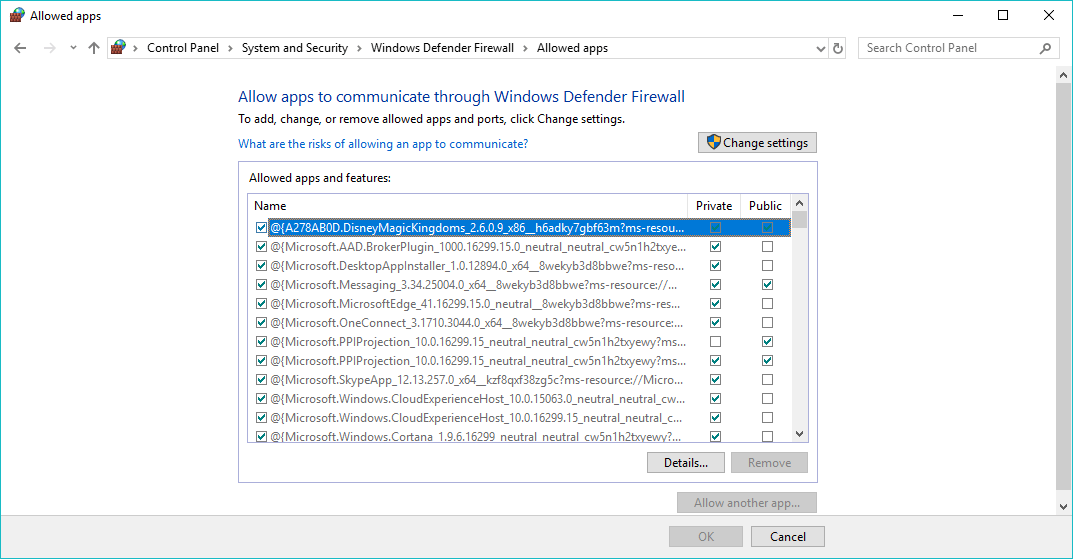
- Прокрутіть список програм і знайдіть Dropbox.
- Обов’язково перевірте обидва Приватна і Громадський.
- Збережіть зміни та перезавантажте комп'ютер.
2. Використовуйте альтернативу Dropbox

Незважаючи на те, що Dropbox справді є одним з найпопулярніших хмарних сервісів у світі, це не означає, що ви не можете використовувати альтернативні варіанти, коли вони стануть недоступними.
У цьому випадку, якщо всі рішення не вдаються, і ви не можете використовувати Dropbox в осяжному майбутньому, тоді гарною альтернативою є Sync.
Запустіть сканування системи, щоб виявити потенційні помилки

Завантажте Restoro
Інструмент для ремонту ПК

Клацніть Почніть сканування знайти проблеми з Windows.

Клацніть Відремонтувати все виправити проблеми із запатентованими технологіями.
Запустіть сканування ПК за допомогою інструменту відновлення, щоб знайти помилки, що спричиняють проблеми із безпекою та уповільнення роботи. Після завершення сканування процес відновлення замінить пошкоджені файли новими файлами та компонентами Windows.
Цей інструмент хмарного зберігання може похвалитися неймовірними функціями безпеки, а також величезною гнучкістю щодо того, наскільки легко ви можете отримати доступ до свого хмарного вмісту.

Синхронізація
Чудовий хмарний сервіс зберігання даних, який може легко замінити Dropbox, якщо ним не можна користуватися.
Отримайте зараз
3. Вимкніть антивірус
Якщо вимкнення брандмауера не допомагає, спробуйте повністю вимкнути антивірус. Увімкніть його після завершення процесу встановлення. Однак деякі користувачі Dropbox повідомляють, що засіб розпізнало підключення до Інтернету лише після того, як вони видалили антивірус.
4. Вимкніть проксі-сервер у налаштуваннях Dropbox
Ще одне, що ми спробуємо, - це вимкнення проксі-сервера в налаштуваннях Dropbox. Якщо для налаштувань проксі встановлено автоматичне визначення, є ймовірність, що щось піде не так. Отже, ми збираємось змінити налаштування з автоматичного визначення на відсутність проксі-сервера.
Ось як це зробити:
- Клацніть на значок шестірні Dropbox> виберіть Налаштування
- Виберіть Проксі-сервери> Змінити параметр Автовизначення на Немає проксі-сервера
5. Запустіть команду скидання каталогу netsh winsock
Можливо, зрештою, проблема не в Dropbox. Отже, залишмо це на мить і відновимо мережеві протоколи до стандартних налаштувань. Ось як це зробити:
- Введіть cmd у меню пошуку> Запустити командний рядок як адміністратор
- Тип каталог обнулення netsh winsock> натисніть Enter
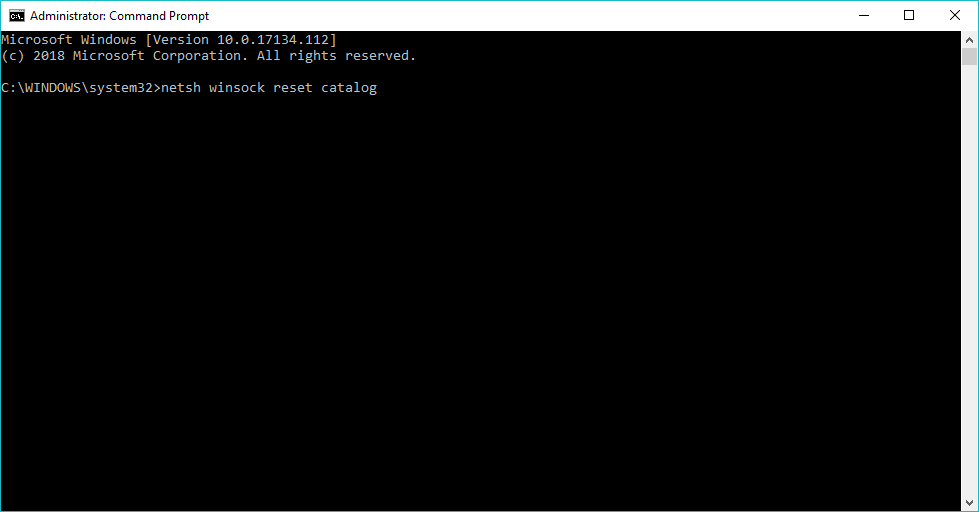
6. Використовуйте автономний інсталятор
Якщо у вас виникли проблеми зі звичайним інсталятором, ви можете завантажити офлайн-інсталятор Dropbox з Офіційний веб-сайт Dropbox. Просто запустіть автономний інсталятор, і він повинен встановити Dropbox без особливих проблем.
7. Скористайтеся засобом вирішення проблем програми
Якщо ви використовуєте UWP-версію Dropbox, у Windows 10 є зручний засіб усунення несправностей, який, ймовірно, вирішить проблему. Цей інструмент є засобом вирішення проблем Windows 10. Засіб вирішення проблем спроектовано для вирішення різних проблем, у тому числі з Dropbox та іншими програмами Windows 10.
Ось як запустити засіб виправлення неполадок у програмі Windows 10:
- Зайдіть в Налаштування.
- Перейдіть до Оновлення та безпека > Усунення несправностей.
- Клацніть Програми магазину Windows і вибрати Запустіть засіб усунення несправностей.
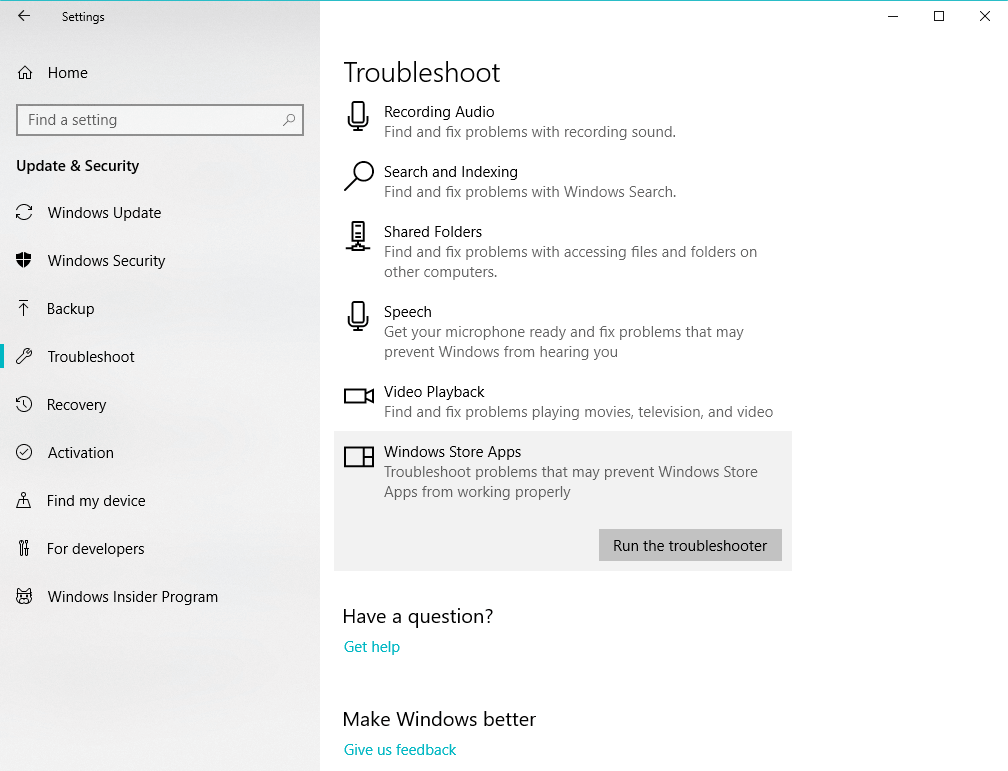
- Зачекайте, поки засіб вирішення проблем завершить процес.
- Перезавантажте ПК.
8. Промийте DNS
І нарешті, ще одна річ, яка може спричинити проблеми з підключенням до Інтернету Dropbox - це DNS. Якщо ваші налаштування DNS встановлені неправильно, ви не зможете користуватися деякими програмами, зокрема Dropbox. Рішенням, у цьому випадку, є змивання налаштувань DNS та повернення його до нормального стану.
Ось що вам потрібно зробити:
- Перейдіть до Пошуку, введіть cmd, і відкрити Командний рядок як адміністратор.
- Введіть такі команди та натисніть клавішу Enter після кожної:
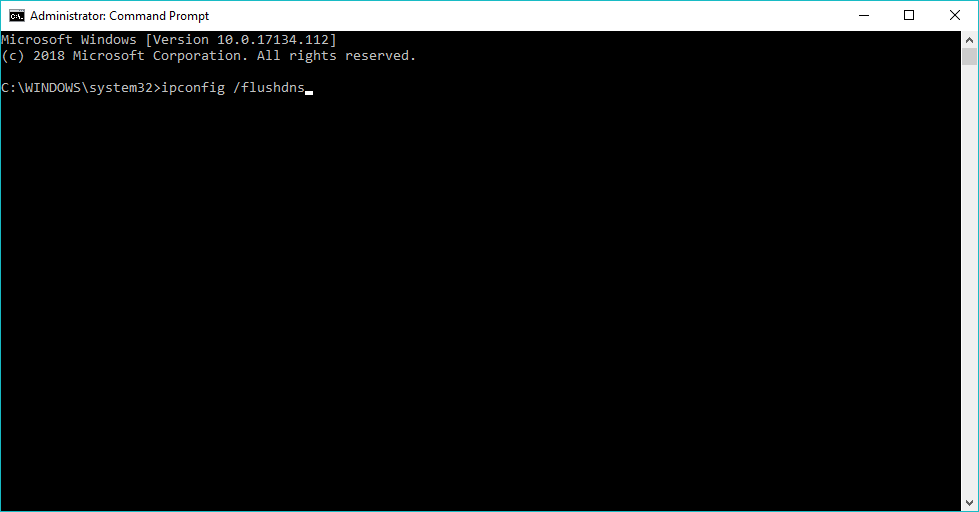
ipconfig / flushdnsipconfig / registerdnsipconfig / випускipconfig / оновитиКаталог скидання Winsock NETSHNETSH int ipv4 скидання reset.logNETSH int ipv6 скидання reset.logВихід
9. Перезавантажте комп’ютер
Ось і все, ми, звичайно, сподіваємось, що принаймні одне з цих рішень допомогло вам вирішити проблеми з підключенням до Інтернету в Dropbox. Якщо ви зіткнулися з іншими рішеннями для виправлення помилки Dropbox "Немає підключення до Інтернету", ви можете перерахувати кроки з усунення несправностей у розділі коментарів нижче.
 Проблеми все ще виникають?Виправте їх за допомогою цього інструменту:
Проблеми все ще виникають?Виправте їх за допомогою цього інструменту:
- Завантажте цей інструмент відновлення ПК оцінено Чудово на TrustPilot.com (завантаження починається на цій сторінці).
- Клацніть Почніть сканування знайти проблеми з Windows, які можуть спричинити проблеми з ПК.
- Клацніть Відремонтувати все виправити проблеми із запатентованими технологіями (Ексклюзивна знижка для наших читачів).
Restoro завантажив 0 читачів цього місяця.



